Siguiendo en la línea de la última entrega de Herramientas de SOLIDWORKS PDM Professional que tienes pero que nunca usaste VOL II, en este nuevo post continuaremos con el enfoque interdepartamental que tiene la herramienta, concretamente comentaremos las Referencias de Archivos.
En ocasiones encontramos flujos de trabajo que generan ciertos entregables. Por ejemplo: para realizar un pedido desde el departamento de Suministros o Compras es necesario el plano de la pieza que se quiera fabricar o comprar. En el proceso de compra se solicitan o se generan presupuestos asociados a esa pieza a fabricar. Es decir, el presupuesto y el plano estarán ligados a la pieza en sí.
Por lo general, los usuarios separan el contenido del almacén de SOLIDWORKS PDM por departamentos, pero ¿y si un diseñador quisiera consultar un presupuesto de compras? Habría dos opciones, podría buscar manualmente el fichero o podría crear referencias entre los archivos y vincularlos. Esta última opción permitiría encontrar los archivos de una forma más sencilla y rápida.
Referencias de archivo
Las referencias de archivos son archivos vinculados entre sí. Por lo general son archivos que están relacionados o son entregables de otros ficheros.
El interés que tienen los archivos referenciados es que se ven a un golpe de vista desde la interfaz de SOLIDWORKS PDM, ahorrándonos tiempo de búsqueda.
Estos serían ejemplos donde nos puede interesar tener archivos referenciados:
- El componente 3D con la especificación técnica en formato PDF.
- Hoja de cálculo de Microsoft Excel con un archivo de Microsoft Word.
- La imagen digital de un edificio con el dibujo de su renovación en SOLIDWORKS.
- El renderizado de un conjunto y su proyecto o fichero de modelado.
Creación de referencias de archivo
Para crear referencias debemos tener claro cuál es el archivo principal y cuales van a ser los secundarios.
Tras establecer eso:
1. Traer el archivo principal en nuestro almacén.
2. Ir al archivo secundario y se copia.
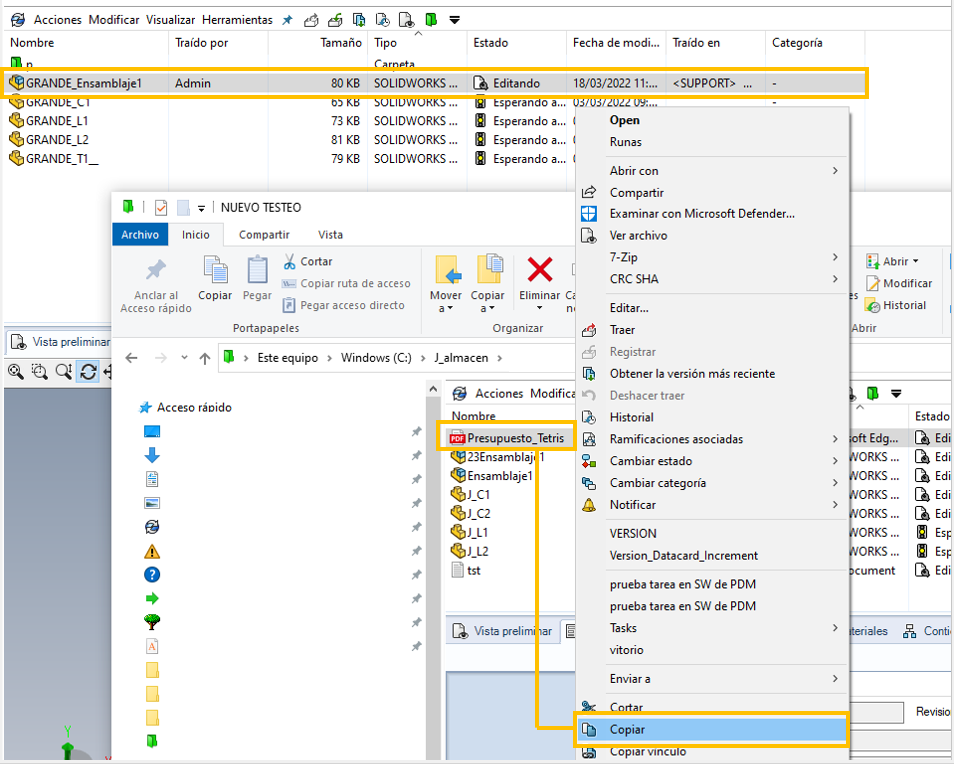
3. Pegar como referencia en el archivo principal. Para ello, hacer clic derecho sobre el archivo y seleccionamos “Pegar como referencia”.
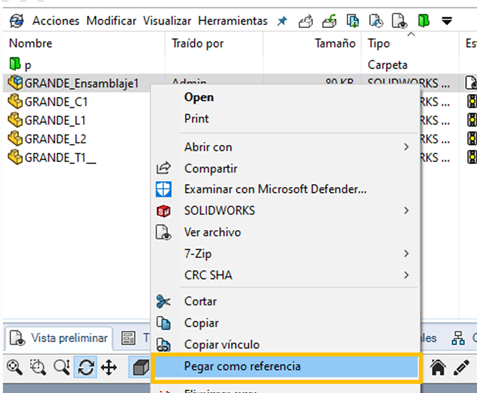
4. Al pegar se encuentra la posibilidad de editar la cantidad del documento. Esto es relevante si se relaciona con la Lista de Materiales. En este caso como sólo es un PDF referenciado, se mantiene en ‘1’.
5. Es posible controlar la visibilidad en la pestaña «Lista de Materiales» del archivo referenciado. En este caso no se debería de ver.
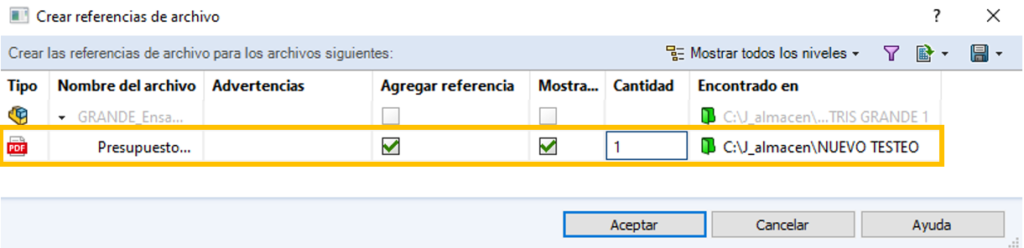
6. Registrar el archivo padre.
Cuando consultemos el Presupuesto o el archivo padre, en las pestañas «Contiene» y «Dónde se utiliza» se puede ver la relación entre archivo. También es posible abrir la ubicación de los mismos desde ahí sin necesidad de buscarlos en el almacén.
Para abrir desde la ventana «Contiene», tan sólo necesitamos hacer clic derecho sobre el archivo referencia en esta ventana y seleccionamos «Examinar en una nueva ventana».
También se puede abrir haciendo doble clic sobre el elemento en la ventana contiene.
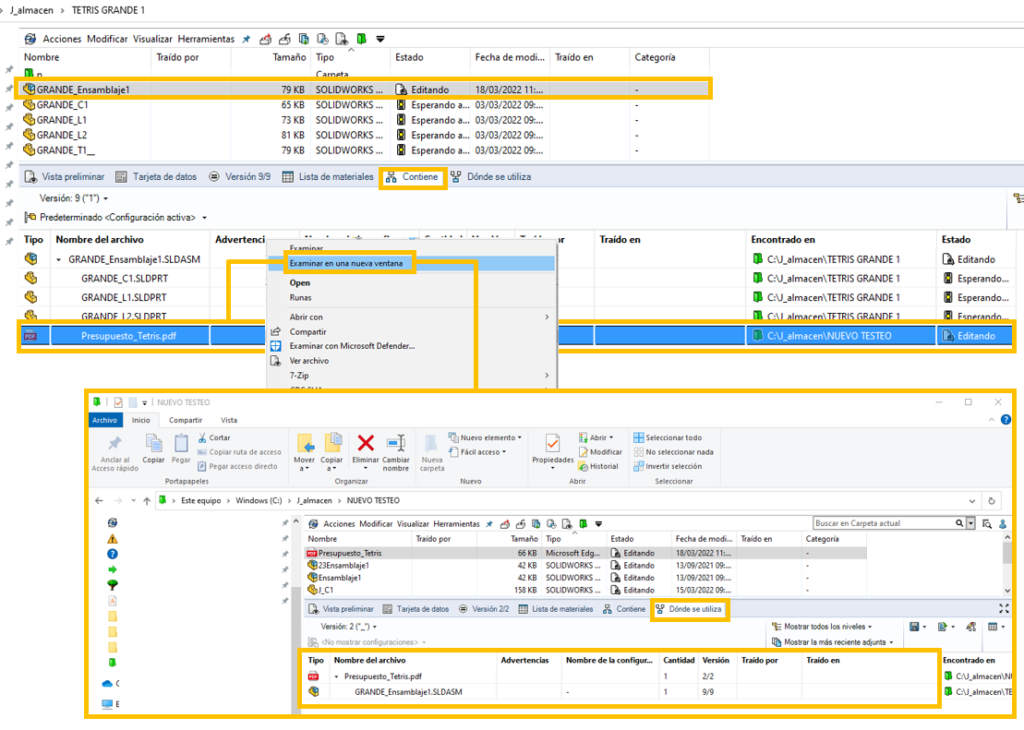
Eliminación de referencias de archivo
Si el archivo referenciado debería dejar de estarlo podemos eliminar la referencia. Para ello:
1. Traer el archivo principal en nuestro almacén
2. En la pestaña «Contiene», seleccionar «Referencias personalizadas» (situado en la zona superior derecha).
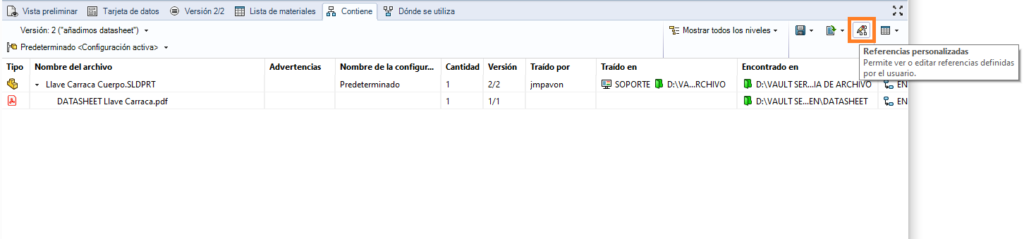
3. En la nueva ventana es posible desactivar objeto referenciado mediante la casilla de verificación.

4. Registrar para que los cambios sean efectivos.

Con estos pasos ya puedes empezar a trabajar con los archivos referenciados para así ahorrar tiempo buscando referencias, mejorando el orden de los archivos y la comodidad para todo nuestro equipo gracias a SOLIDWORKS PDM. Si quieres conocer más sobre la herramienta SOLIDWORKS PDM, accede a nuestro webinar en el que explicamos cómo mejorar la gestión de datos y colaboración.
Recuerda que si necesitas ayuda puedes contactar con el equipo técnico de Origen a través de nuestra página web.
*Este artículo ha sido escrito con las notas de nuestra compañera Judith González Debada.
CSWE. Técnico de soporte y formador de SOLIDWORKS en ORIGEN. Ingeniero Industrial por la Universidad de Sevilla. Melómano, ¡nunca salgo de casa sin mis auriculares!




